Kuinka siirtyä incognito-tilaan YouTubessa PC:llä, mobiilisovelluksella
Incognito-tilassa siirtyminen Internetiä selatessasi mahdollistaa turvallisen surffauksen täydellisellä yksityisyydellä. Incognito-tilassa selaushistoriaa, verkkosivuston tietoja ja kaikkia tehtyjä hakuja ei tallenneta tai valvota. Nyt voit siirtyä incognito-tilaan myös Android- ja iOS-laitteiden YouTube-sovelluksessa. Tämä on uusin ominaisuus, joka on päivitetty matkapuhelimien YouTube-sovellukseen.
YouTuben incognito-tilassa voit katsella videoita ja etsiä mitä tahansa ilman, että sinun tarvitsee huolehtia automaattisesti tallennetusta selaus- tai hakuhistoriasta. Kun poistut incognito-tilasta, kaikki tiedot, jotka olivat siellä selatessasi incognito-tilassa, poistetaan. Joten jos aiot myös ottaa incognito-tilan käyttöön YouTubessa, lue tämä artikkeli saadaksesi tietää tarkalleen, kuinka se tehdään.
Lue myös: YouTube vs YouTube Go
Sisällys
Mitä YouTuben incognito-tila tarkoittaa?
YouTuben incognito-tila on samanlainen kuin Chrome-selaimella, sillä molemmilla voit selata sisältöä yksityisesti. Jos käytät jaettua tietokonetta tai ystäväsi lainaavat puhelintasi liian usein, YouTuben käyttäminen incognito-tilassa on kaikki mitä voit tehdä estääksesi heitä näkemästä haku- tai katseluhistoriaasi.
Incognito-tila varmistaa, että haku- ja katseluhistoriaasi ei tallenneta laitteellesi. Se ei kuitenkaan voi peittää incognito-tilassa selaamaasi verkkosivustoa seuraamasta toimintaasi. Siitä huolimatta incognito-tila on edelleen erittäin tärkeä, kun katsot kattavaa sisältöä YouTubessa ilmoittamatta siitä kenellekään.
Siirry incognito-tilaan YouTube-sovelluksessa
Ennen kuin otat incognito-tilan käyttöön YouTubessa, varmista, että sovellus on päivitetty uusimpaan versioon. Jos ei, päivitä YouTube-sovellus Play Kaupasta tai App Storesta laitteellesi ja noudata sitten alla annettuja ohjeita.
Ota incognito-tila käyttöön YouTubessa
Huomautus: Vaiheet ja kuvakaappaukset ovat Android-laitteesta, mutta voit noudattaa samoja vaiheita iOS-laitteillasi ottaaksesi incognito-tilan käyttöön tai poistaaksesi sen käytöstä myös YouTube-sovelluksessa.
1. Avaa YouTube-sovellus älypuhelimellasi ja valitse profiilikuvake oikeassa yläkulmassa. Sitten avataan Tilitiedot. Täällä voit nähdä Ota incognito käyttöön -tilassa. Napauta sitä.
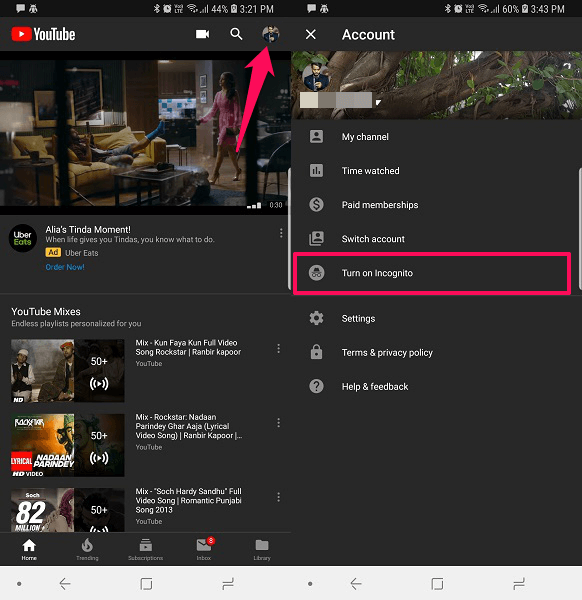
2. Nyt näkyviin tulee ponnahdusviesti, jossa sanotaan, että incognito-tila on käytössä. Näpäytä SAIN SEN ja aloita selaaminen incognito-tilassa YouTubessa. Lisäksi se näkyy Olet incognito-tilassa näytön alareunassa, kun incognito-tila on PÄÄLLÄ.
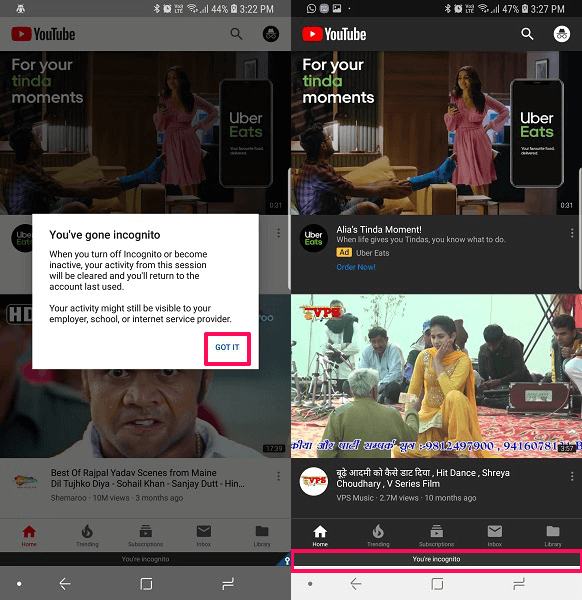
Poista incognito-tila käytöstä YouTubessa
Incognito-tilassa profiilikuvakkeesta tulee incognito-kuvake ja alareunassa näkyy Olet incognito-tilassa.
1. Nyt voit poistaa incognito-tilan käytöstä YouTubessa napauttamalla incognito-kuvake (hattu ja pyöreät lasit -kuvake), oikeassa yläkulmassa.
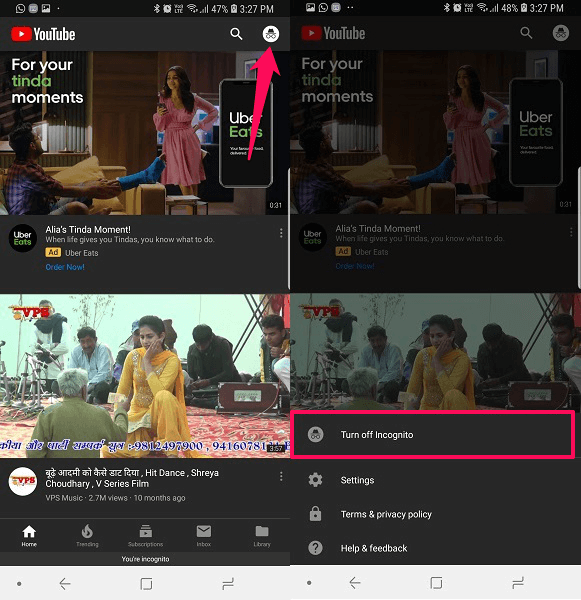
2. Kun napautat sitä, näet valikon, joka tulee näkyviin alhaalta. Mahdollisuus tulee olemaan Poista incognito käytöstä. Napauta sitä ja incognito-tila poistetaan käytöstä ja kirjaudut sisään tavallisella Gmail-tililläsi YouTubessa.
Näiden vaiheiden avulla voit helposti siirtyä incognito-tilaan Android- ja iOS-laitteidesi YouTube-sovelluksessa. Ei kuitenkaan ole mahdollista siirtyä incognito-tilaan tietokoneellasi/työpöydälläsi olevalla YouTube-sivustolla. Mutta tässä on kiertotapa, jolla voit selata YouTube-sivustoa tietokoneellasi yksityisesti tallentamatta hakuasi tai selaushistoriaasi.
Selaa YouTube-verkkoa yksityisesti Windows PC:llä tai Macilla
1. Mene YouTube millä tahansa selaimella työpöydälläsi. Napsauta nyt hampurilainen kuvaketta näytön vasemmassa yläkulmassa.
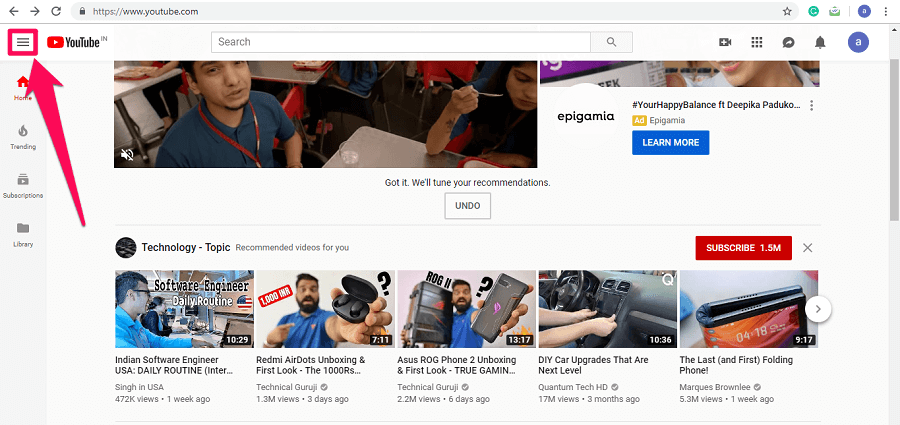
2. Kun napsautat hampurilaiskuvaketta, uusi asetusvalikko tulee näkyviin. Valitse nyt Historia siitä.
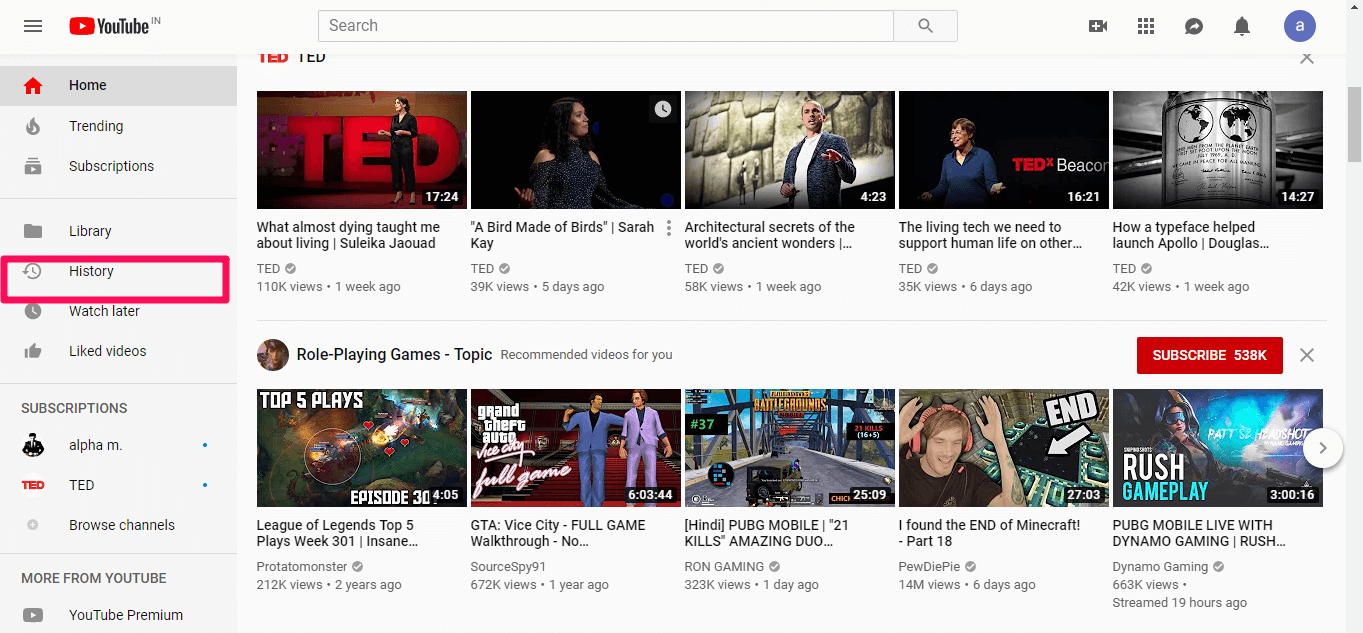
3. Näyttöön tulee uusi sivu, joka sisältää historiasi. Jos haluat estää YouTubea tallentamasta katseluhistoriaasi, napsauta KESKEÄÄ KATSELUHISTORIA.
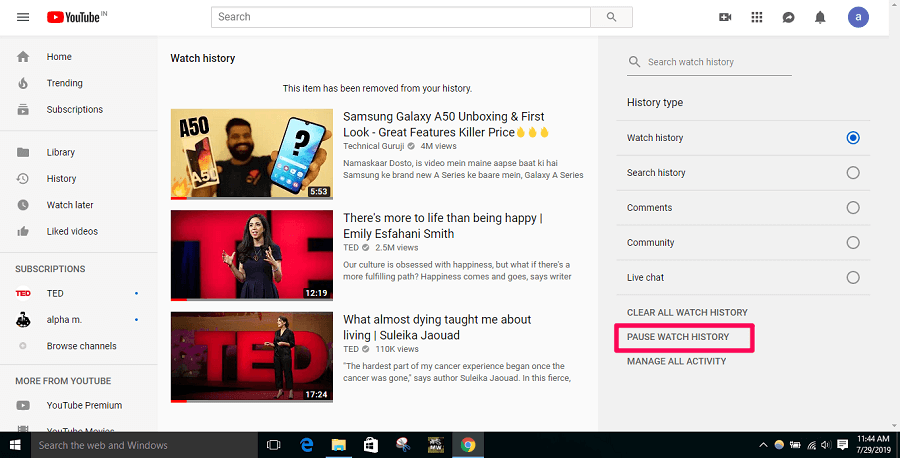
4. Nyt näkyviin tulee valintaikkuna, jossa on tietoja katseluhistorian keskeyttämisestä. Klikkaa Tauko poistaaksesi katseluhistorian käytöstä YouTube-tililläsi.
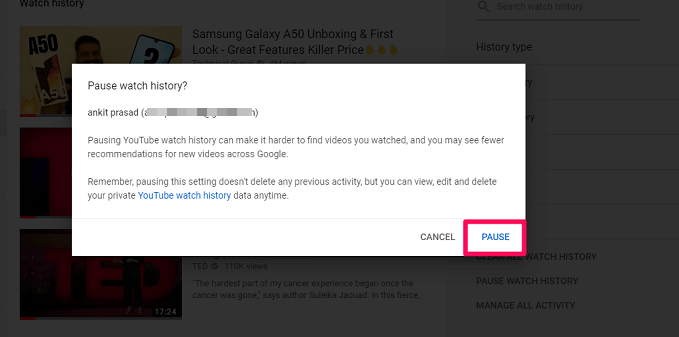
5. Samoin, jos haluat keskeyttää hakuhistorian tallentamisen, valitse ensin Hakuhistoria varten Historian tyyppi ja napsauta sitten KESKEYTÄ HAKUHISTORIA.
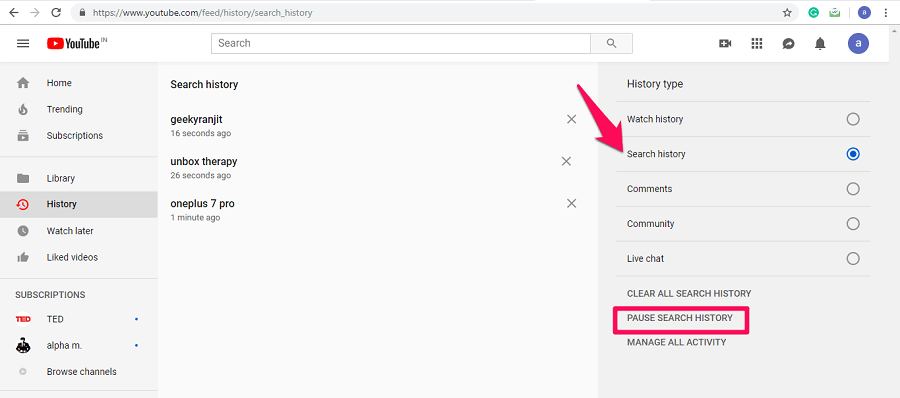
Tämän avulla katselu- ja hakuhistoriasi keskeytetään, ja nyt voit selata YouTube-sivustoa incognito-tilassa tietokoneeltasi.
Huomautus: Historian tallentamisen keskeyttäminen ei poista aiempaa toimintaasi YouTubessa. Voit kuitenkin poistaa ne manuaalisesti milloin tahansa.
Lue myös: Kuinka leikata YouTube-videoita verkossa ja ladata ne
Käärimistä
Voit helposti katsoa suosikkivideoitasi ja etsiä erilaista sisältöä YouTubesta yksityisesti incognito-tilassa. Muista päivittää sovellus, jos et löydä incognito-vaihtoehtoa yllä mainitulla menetelmällä. Voit myös nyt käyttää YouTube-sivustoa yksityisesti työpöydällä keskeyttämällä haku- ja katseluhistorian tallentamisen.
Viimeisimmät artikkelit